Для входа в меню администратора, на титульном экране приложения киоска, нажмите несколько раза на часы в верхнем левом углу (количество касаний зависит от прописанных настроек) (см. Рис. 1). В открывшемся окне ввода баланса (см. Рис. 2)введите пароль для входа в систему (настраивается службой тех. поддержки). Откроется окно История операций (см. Рис. 3) в котором можно увидеть историю действий с результатом Успешно/Ошибка, в случае ошибки рекомендовано обратиться в службу тех.поддержки. В правом нижнем углу экрана расположена кнопка Панель администрирования, при нажатии на которую откроется меню сервисных функций киска (см. Рис. 4).
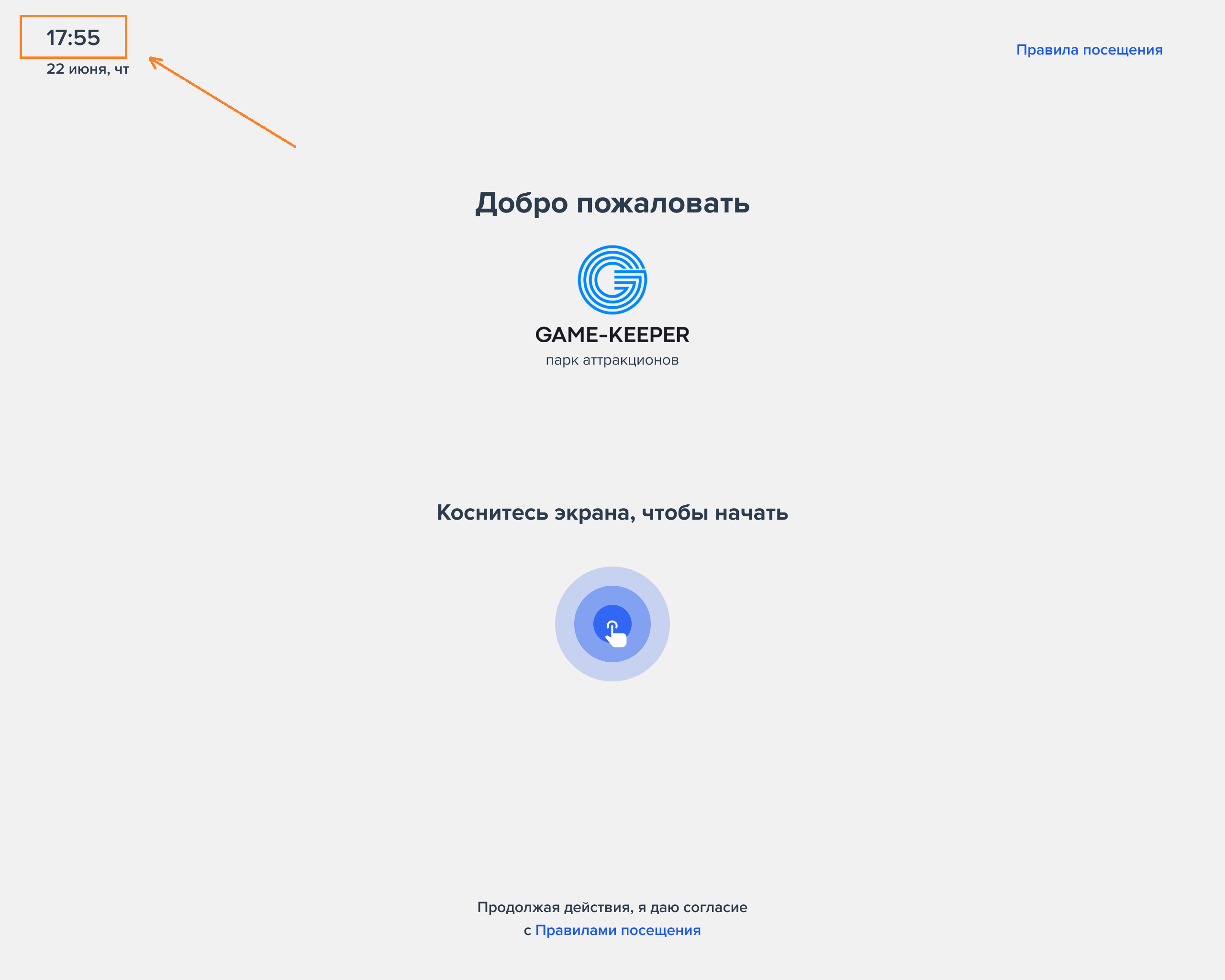
Рис. 1 Титульный экран приложения Киоск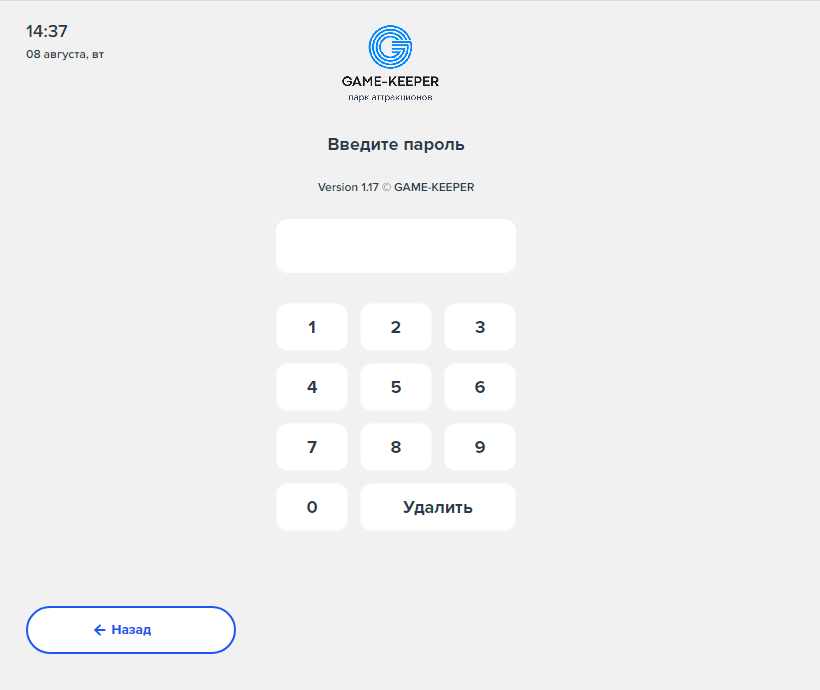
Рис. 2 Экран ввода пароля
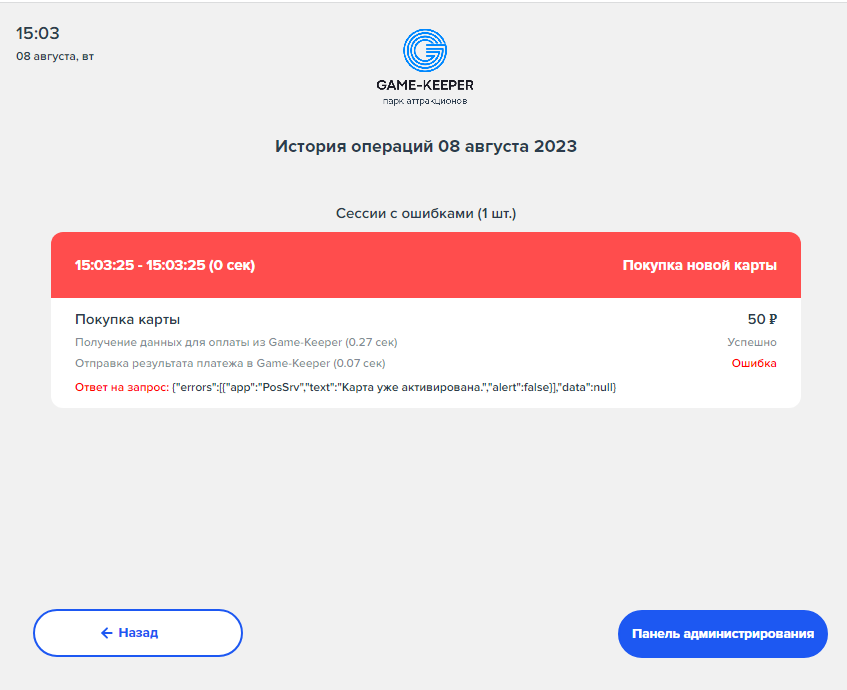
Рис. 3 Окно История операций
При открытии Web-страницы "админки"в нижней левой части экрана поверх всех окон появляется форма Навигатор админа (см. Рис. 4):

Рис. 4 Навигатор админа
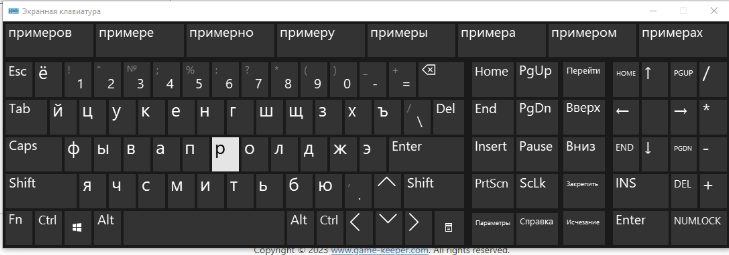
Рис. 5 Электронная клавиатура
Вкладка "Фискальный регистратор" (см. Рис.1) предоставляет возможность выполнить следующие действия:
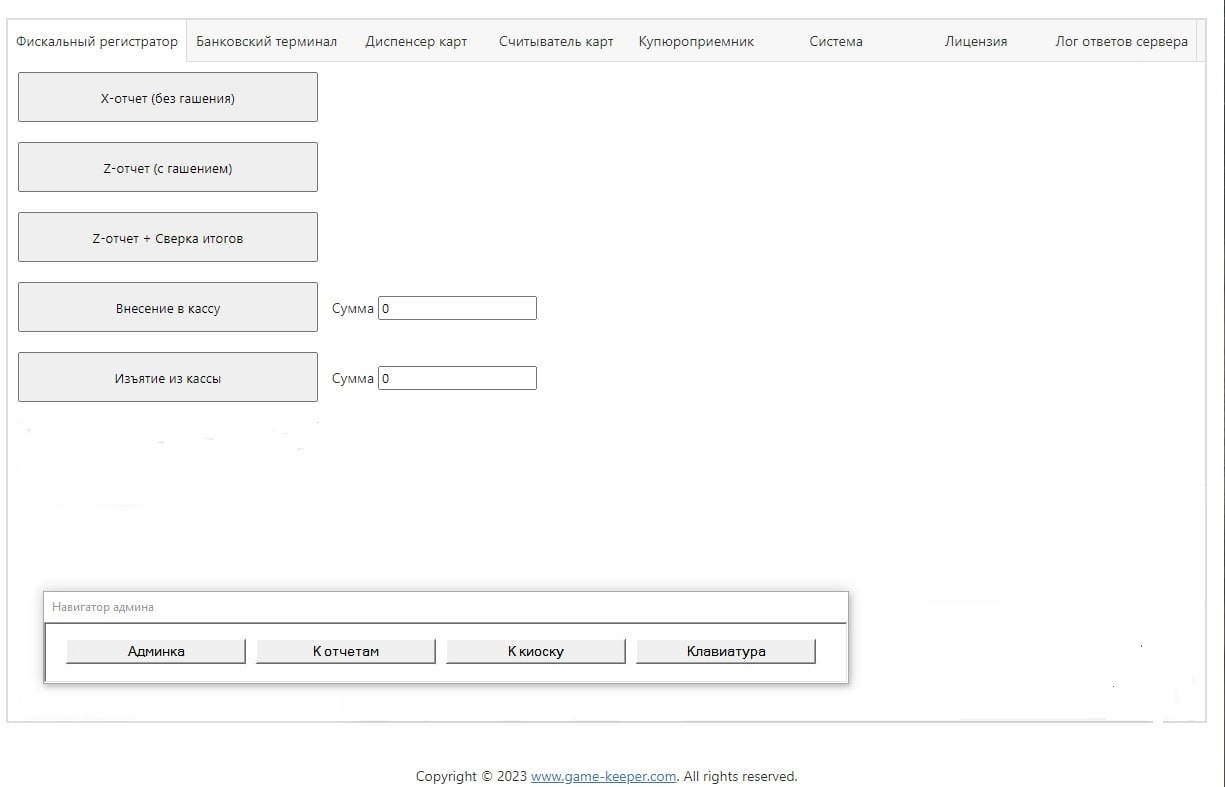
Рис. 4 Вкладка "Фискальный регистратор"
Кнопка Сверка итогов – подведение итогов по терминалу в конце рабочего дня. При проведении сверки итогов терминал передает в Банк список операций за день и печатает чек с отчётом.
Управление картами осуществляется через вкладку "Диспенсер карт". Вкладка "Диспенсер карт" позволяет выполнять различные действия с картами терминала самообслуживания:
Проверка количества – проверяет доступное количество карт в терминала на текущий момент.
Выдать карту (Задействуется диспенсер) –
Пополнение карт –
Изъятие карт –
Превышение количества карт –
Нехватка карт –
4.1. Прочитать карту. Возможность прочитать карту для проверки оборудования
5. Вкладка "Купюроприемник":
Служит для проверки оборудования
5.1. Активировать
5.2. Деактивировать
5.3. Активировать и принять сумму денег
6. Вкладка "Система":
6.1. Перезагрузить киоск
6.2. Перезагрузить Windows
6.3. Отменить перезагрузку Windows
7. Вкладка "Лог ответов сервера":
II. Отчеты
1. Группа "Банковский терминал ":
1.1 Слип-чеки
2. Группа "Диспенсер карт":
2.1. Выданные карты
2.2. Журнал диспенсера карт
3. Группа "Купюроприемник"
3.1. Покупюрный учет